Kesinti seviyeleri
Kesinti seviyeleri, bildirimlerin aciliyetini ve teslimat davranışını belirler. Dört seviye vardır:Aktif (varsayılan)
Standart öncelikli bildirimler. Bunlar ses, titreşim ve ekran uyandırma davranışını içerir. Odak modlarını atlamazlar.
Zamana Duyarlı
Aktif gibi davranır ancak özel bir banner içerir. Zamana Duyarlı bildirimler, Odak modlarını ve zamanlanmış teslimatı delip geçebilir. Yalnızca acil kullanıcı dikkatinin gerekli olduğu durumlarda kullanın.
Pasif
Düşük öncelikli bildirimler. Ses veya titreşim yok. Kullanıcıyı kesintiye uğratmazlar ve Odak modlarını delip geçmezler.
Kritik
En yüksek öncelikli bildirimler. Tüm cihaz kontrollerini ve Odak modlarını atlar. Şiddetli hava durumu veya sağlık uyarıları gibi acil durumlar için kullanılır. Etkinleştirmek için Apple’dan önceden onay gerektirir. Daha fazla ayrıntı için Kritik uyarılar kurulumu’na bakın.
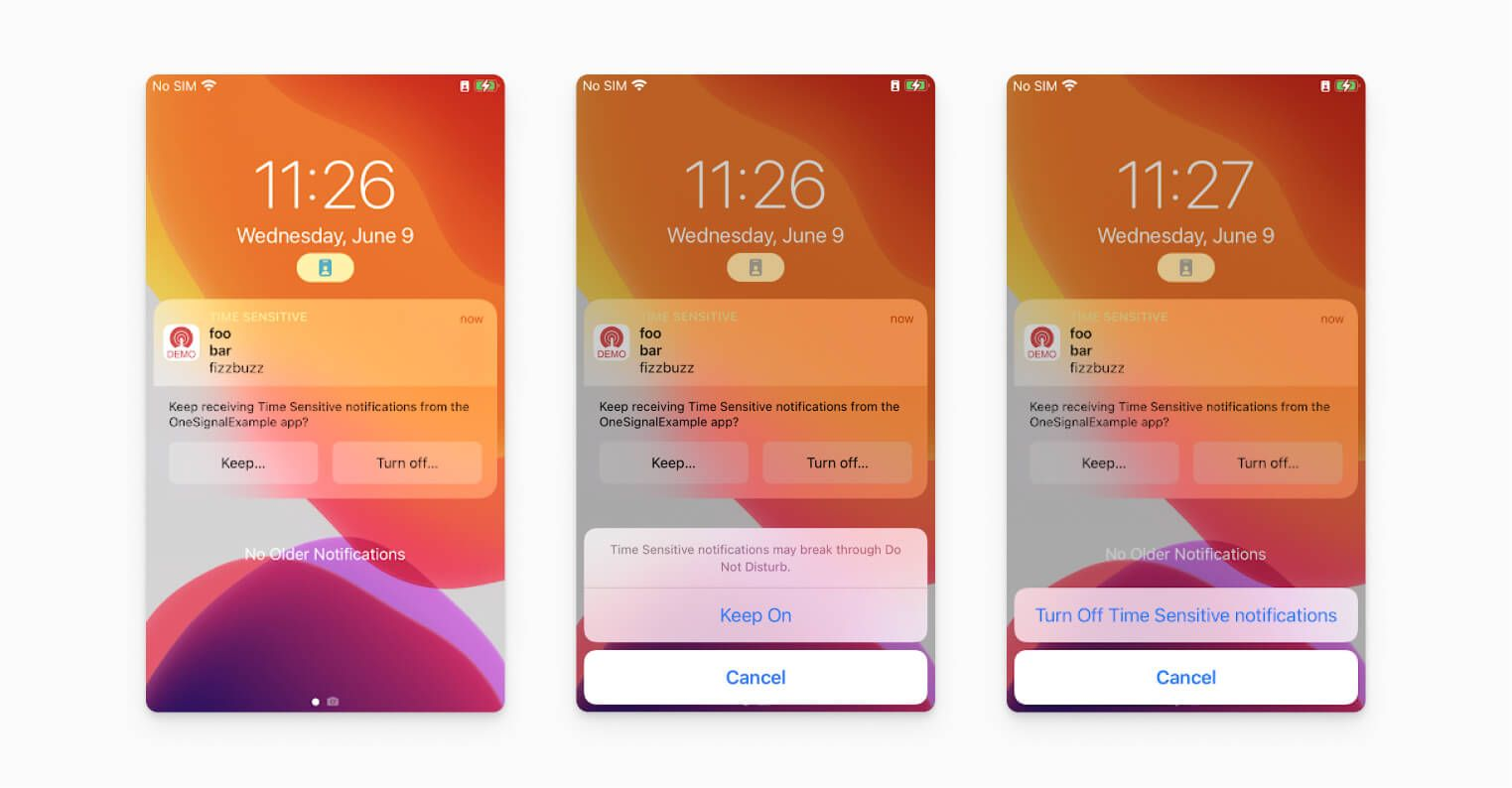
Örnek. Zamana duyarlı bildirimleri gösteren görüntü.
OneSignal’de kesinti seviyesi nasıl ayarlanır
OneSignal Kontrol Panelinden bir push gönderirken, Bildirim Kesinti Seviyesi’ni Apple iOS Ayarları altında bulacaksınız. Varsayılan Aktif’tir. Bildirim oluşturma API’si’ni kullanıyorsanız, şu parametreleri kullanın:ios_interruption_level:"active","time-sensitive","passive"veya"critical"olarak ayarlayınios_relevance_score: Teslimat sıralaması için önemi belirtmek üzere 0’dan 1’e kadar isteğe bağlı sayısal değer.
Kritik uyarılar kurulumu
Kritik Uyarılar:- Rahatsız Etmeyin modunu ve sessiz anahtarı yok sayar.
- Yüksek öncelikli durumlar için ayrılmıştır (ör. sağlık, güvenlik).
- Apple’dan açık onay gerektirir ve kullanıcılar normal push bildirimlerini etkinleştirmiş olsalar bile ayrı olarak kabul etmelidirler.
Kritik uyarılar için Apple yetkisi isteme
- Apple’ın belgelerini inceleyin ve istek formunu doldurun’a tıklayın.
- Kritik Uyarılar Yetkisi isteğini seçin.
- Formu doldurun ve isteği gönderin.
- Apple’ın incelemesini ve onayını bekleyin.
Uygulamanıza Kritik Uyarılar yetkisini ekleme
Apple isteğinizi onayladıktan sonra:- Xcode’da
.entitlementsdosyanızı açın (yoksa bir tane oluşturun). - Şunu ekleyin:
- Sağlama profilinizin bu yetkiyi içerdiğinden emin olun:
- Gerekirse Apple Developer portalında sağlama profilinizi yeniden oluşturun.
- İndirin ve Xcode’a yeniden ekleyin.
Uygulama kodunuzda Kritik Uyarı izni isteme
Kritik Uyarı izni, standart push izninden ayrıdır ve şu şekilde istenmelidir (Swift kullanarak):Kritik Uyarıları test etme
- Uygulamanızı oluşturun ve çalıştırın.
- Yukarıdaki OneSignal’de kesinti seviyesi nasıl ayarlanır bölümündeki adımları izleyerek bir test push’u gönderin.